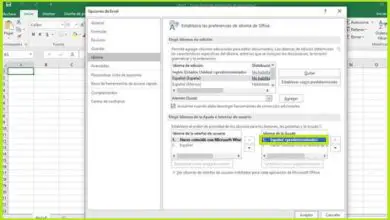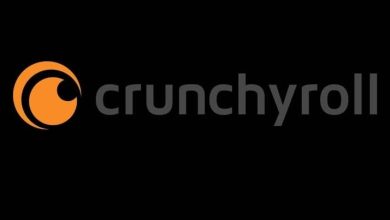Come calcolare tempo, anni, mesi, giorni, ore, minuti e secondi tra due date in Excel
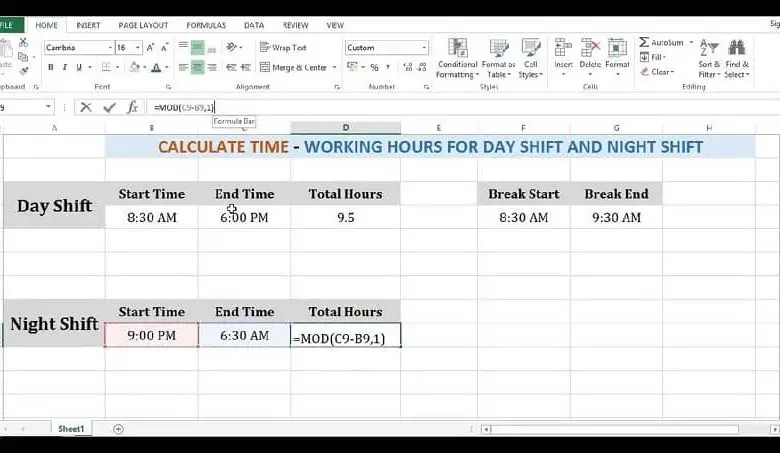
Excel consente ai suoi utenti di creare diversi tipi di tabelle e formati, in cui possono essere inclusi diversi calcoli matematici. Tutto questo attraverso l’utilizzo di diverse formule matematiche, che sono:
- + (somma)
- – (sottrazione)
- * (moltiplicazione)
- / (divisione)
- ^ (potenziamento)
- > (maggiore)
- <(minore)
- %(percentuale)
- > = (maggiore o uguale a)
- <= (minore o uguale a)
Allo stesso modo, è comune utilizzare elementi che vengono chiamati » funzioni «, poiché si tratta di formule preconfigurate, per un più comodo utilizzo all’interno del programma.
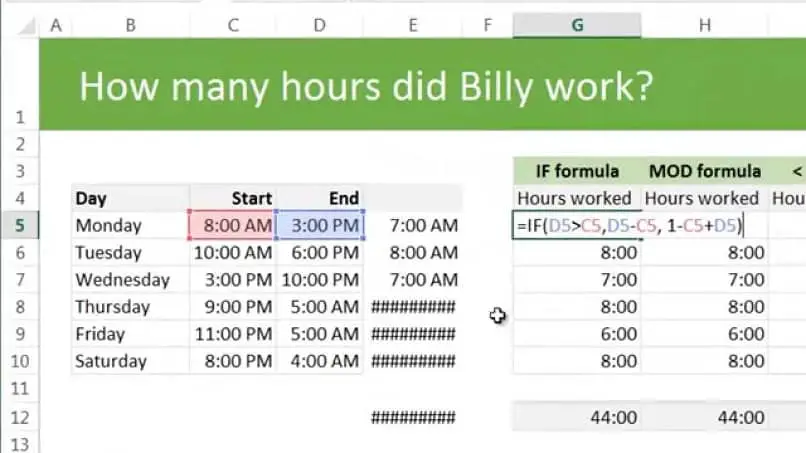
Come calcolare il tempo trascorso in giorni
Per iniziare devi identificare le celle A e B, oltre a sapere dove si trovano le celle numeriche della tua pagina Excel. Una volta che questo è pronto, iniziamo: Per poter ottenere qual è il numero di giorni trascorsi tra due date diverse, sarà sufficiente conoscere una piccola equazione e dove posizionarla. La formula che utilizzeremo sarà:
- = Si3-Si2
Questa formula dovrebbe essere posizionata in alto, dove troverai una barra bianca. Una volta inserita la formula, Excel restituirà il tempo trascorso e lo visualizzerà sotto forma di giorni, tutto questo con l’aiuto di più posizioni decimali. Facile, non credi?
Calcolo di ore, minuti e secondi
Qui seguiremo lo stesso schema che avevamo in precedenza, ma questa volta per calcolare ore, minuti e secondi. L’unico passaggio in più che devi eseguire è che quando inserisci la formula matematica, devi moltiplicare detto risultato per i giorni che in questo caso sarebbero 24, la formula sarebbe la seguente:
- = A8 * 24
Una volta ottenuto il risultato delle ore, dovrai solo ottenere i minuti, che ancora una volta è un’equazione facile, che inizierai facendo una moltiplicazione in cui includerai il numero 60, che corrisponde al numero di minuti lì sono tra un’ora. L’equazione sarebbe la seguente:
- = LA9 * 60
Come passaggio finale, per ottenere i secondi, devi solo iniziare a moltiplicare ciò che ti ha dato il risultato precedente, sempre per il numero 60. L’equazione sarebbe simile a questa:
- = A10 * 60
Con questi semplici passaggi, il sistema Excel ti fornirà una migliore previsione e risultati di tutti questi dati che hai inserito nel suo sistema.
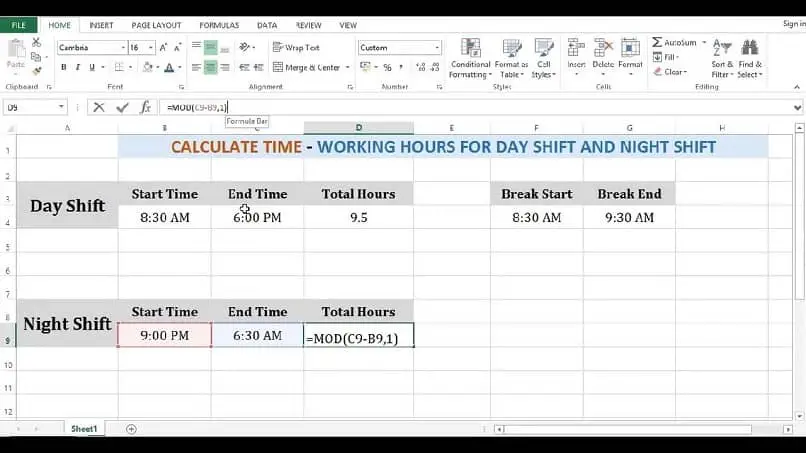
Come calcolare il tempo in settimane
Grazie al sistema Excel automatizzato, questi calcoli possono essere eseguiti in pochi secondi. Per iniziare devi solo conoscere una piccola equazione matematica, che inserirai nel pannello di Excel, e con la quale ti darà automaticamente quel risultato.
Il calcolo dei giorni, come si vede, è una parte centrale di tutti i restanti calcoli per le settimane e quindi non può essere escluso. Con questa equazione possiamo ottenere facilmente il risultato che stiamo cercando, semplicemente inserendolo nel pannello che è stato menzionato sopra:
- = LA8 / 7
Con questi dati, sarai pronto ad assumere qualsiasi calcolo nel tuo foglio Excel, senza alcun problema.